OS起動時に「Chrome自動起動」&「全画面表示」
- 2022.08.23
- 開発系

みなさん、こんにちは。
今回は「Chromeの自動起動」及び「全画面表示」について紹介します。
PCの電源をとりあえずONにしておけば、あとは画面が勝手に起動してくれると便利ですよね
目次
手順
OS起動時に「Chrome自動起動」&「全画面表示」
①Chromeのショートカットをコピーする
デスクトップに置いてある(であろう)Chromeのショートカットをコピーして、一旦わかりやすい名称に変更します。

②デスクトップで右クリック>プロパティ
リンク先の内容を編集します。
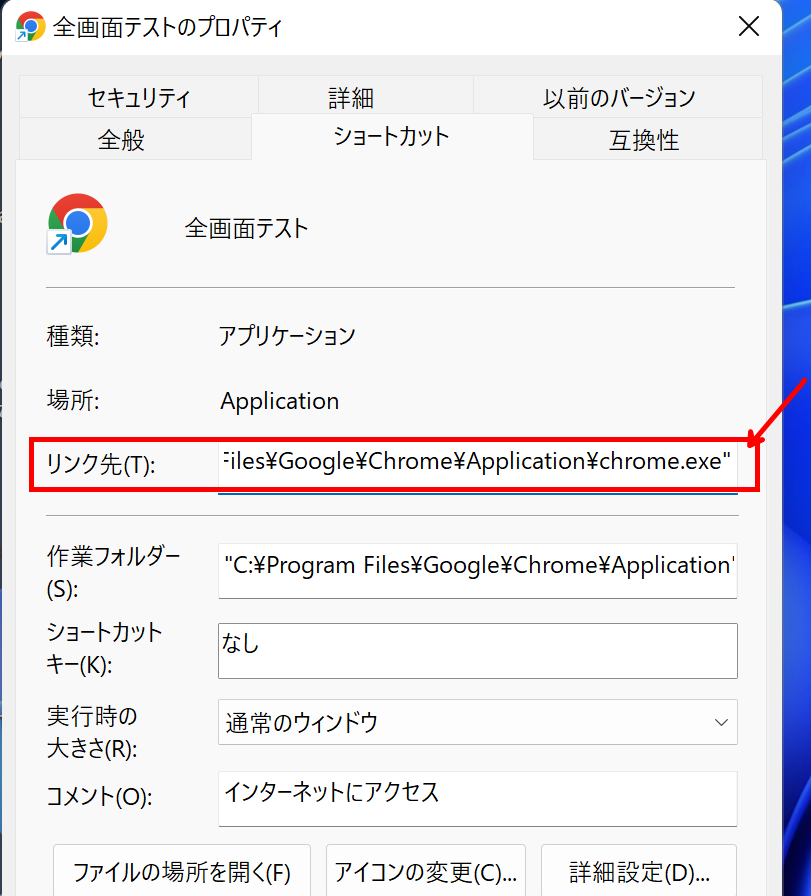
③パラメータを追加
以下のようにパラメータを追加します。(例として「miseruit.com」が初期画面で開くように設定)
現在:
“C:\Program Files\Google\Chrome\Application\chrome.exe”
編集:
“C:\Program Files\Google\Chrome\Application\chrome.exe” https://miseruit.com/ –guest –start-fullscreen
オプション
オプションは以下の2つです。
— guest :ゲストモードで起動
–start-fullscreen:フルスクリーンで表示
④起動時にサイトを立ち上げる
スタートアップに登録します。
スタートアップに関しては以下の記事に詳細をまとめています。
1)Win + R -> shell:startup を実行
2)先ほど作成したショートカットを、スタートアップフォルダにコピペする
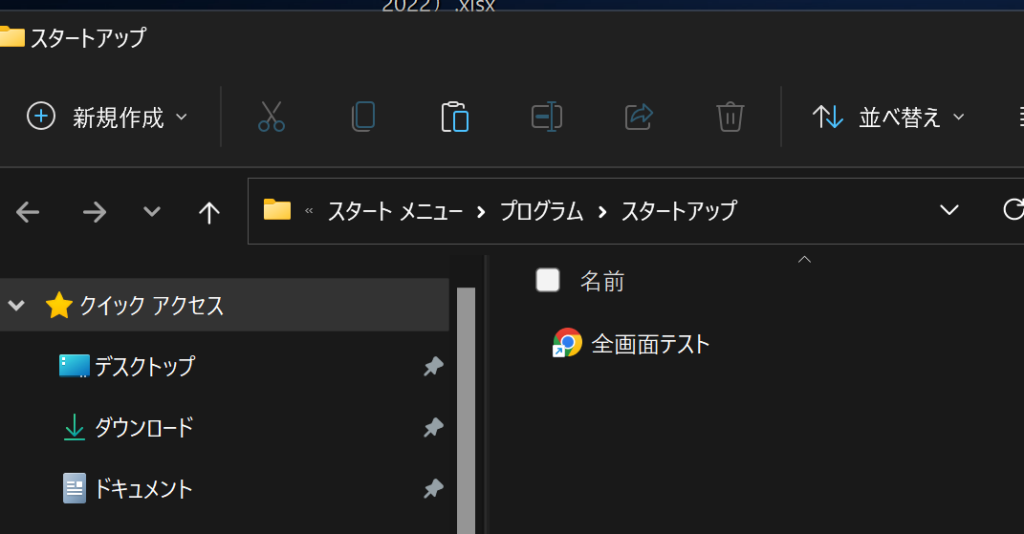
検証
では検証するために、一度再起動します。
私の環境では、無事全画面表示になりました。
全画面を終了するには?
1)全画面を終了する場合は、が画面上部にカーソルを持って行って「×(ばつ)」をクリック
もしくは
2)Escキーをクリックする
で終了することができます。
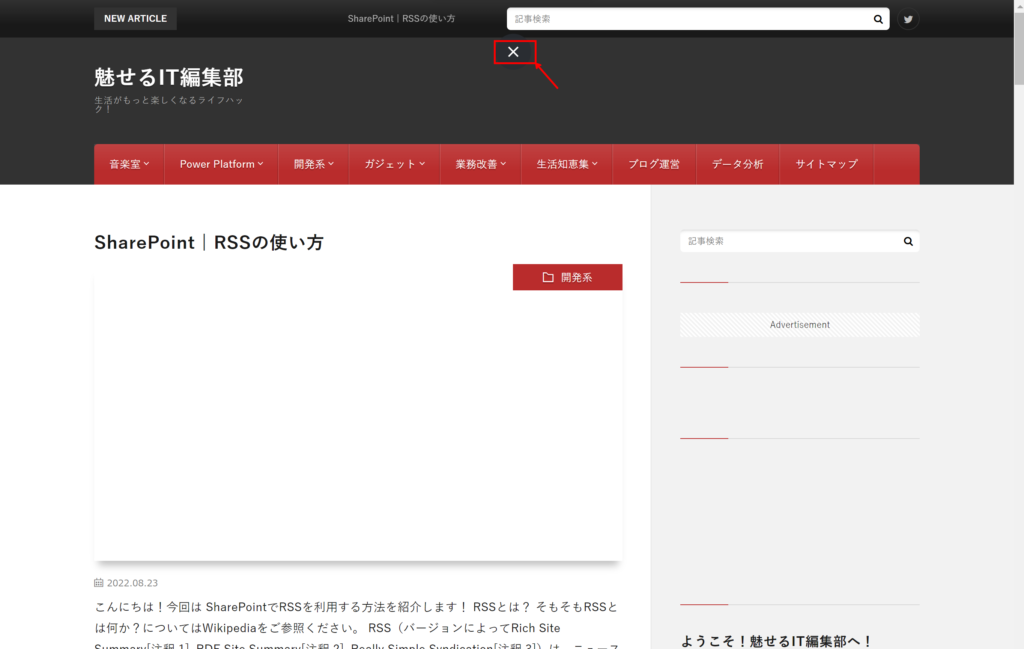
今回は以上です。
-
前の記事

Azure AI | AI-900 独学で合格するまでの流れ 2022.08.02
-
次の記事

PHP | PHPの手動インストール方法(XampやBitnamiを使用しない方法) 2022.11.07


